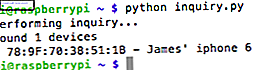Probabilmente sai che i telefoni Samsung sono dotati di un carico di funzionalità. A volte sono duplicati di ciò che Google già impacchetta con ogni telefono Android (come Bixby sul Galaxy S8 Samsung lancia il nuovo Galaxy S8 e S8 Plus Samsung lancia il nuovo Galaxy S8 e S8 Plus Samsung ha tolto l'involucro dal suo prossimo smartphone di punta O, più precisamente, i suoi due nuovi smartphone di punta e, almeno sulla carta, queste cose sembrano straordinariamente buone. Per saperne di più), ma questo non significa che siano tutte inutili.
Di seguito sono elencate alcune delle grandi funzionalità che chiunque abbia uno smartphone Android Samsung dovrebbe provare. Alcuni di questi funzionano solo su telefoni Samsung con Android 7.0 Nougat 7 Motivi che vorrai aggiornare ad Android Nougat 7 Ragioni per cui vorresti eseguire l'upgrade ad Android Nougat Se stai pensando di fare il salto su Android 7.0 Nougat, forse queste caratteristiche potrebbero convincerti. Leggi altro, ma altri sono disponibili anche sui telefoni con Android 6.0 Marshmallow.
Se sei interessato, abbiamo già trattato alcune delle funzionalità meno conosciute 10 Caratteristiche meno conosciute di Galaxy S7 che devi conoscere su 10 Funzionalità di Galaxy S7 meno conosciute che devi conoscere su Galaxy S7 e S7 Edge sono riempito fino all'orlo di funzionalità interessanti, ma può essere una seccatura per trovarli e capirli tutti. Let's abbattere il meglio di loro. Ulteriori informazioni su ciò che era noto come Samsung TouchWiz (ora chiamato Samsung Experience).
Tutte queste funzionalità sono state provate e testate su un Galaxy S6 con Android 7.0 Nougat. Sfortunatamente, non tutti i telefoni Samsung hanno la stessa interfaccia utente, quindi c'è la possibilità che i passaggi per abilitare qualcosa possano variare a seconda del dispositivo.
1. Modalità a una mano
I telefoni sono diventati più grandi che mai e uno schermo da 5, 5 pollici oggi è considerato normale. Il Galaxy S8 più recente ha uno schermo alto (grazie a un rapporto di aspetto di 18.5: 9) che misura a 5.8 pollici, mentre il Galaxy S8 + più grande ha un display enorme da 6, 2 pollici. È bello che Samsung abbia incluso la modalità a una mano nella maggior parte dei loro telefoni per un po 'di tempo.
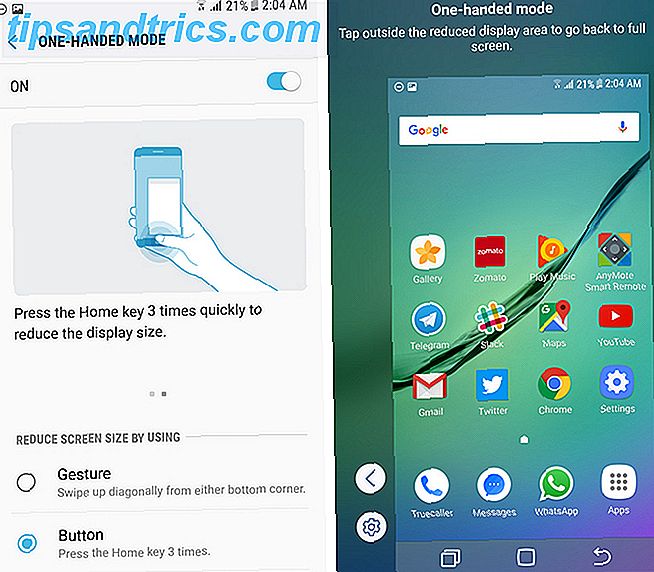
Per abilitare la modalità con una sola mano, vai su Impostazioni> Funzioni avanzate> Modalità con una sola mano . Ora, facendo clic tre volte in rapida successione sul pulsante Home, si ridurrà lo schermo fino a circa il 70 percento delle sue dimensioni.
Questo rende la parte superiore dell'interfaccia molto più facile da accedere con il telefono in una mano ed è particolarmente utile quando sei a letto. Facendo clic sul simbolo della freccia nell'angolo dello schermo si attaccherà al lato che preferisci. Puoi anche avere i pulsanti Recenti, Home e Indietro sullo schermo, se preferisci.
Questa modalità con una sola mano è anche molto migliore di Raggiungibilità sugli iPhone, perché per questo devi tenere premuto due volte l'anello del pulsante home per ogni azione. È possibile correggere la digitazione con una sola mano Come digitare senza sforzo sull'iPhone con una sola mano Come digitare senza sforzo sull'iPhone con una mano La digitazione su uno smartphone con una mano è spesso un affare goffo e rischioso - ma con una semplice app, tu può renderlo molto più facile ed efficace! Leggi di più su iPhone, però.
2. Smart Capture (schermate lunghe e altro)
Ti sei mai imbattuto in una situazione in cui vuoi fare uno screenshot di qualcosa sullo schermo, ma non si adatta alla cornice? Quindi finisci per prendere due screenshot, sperando che le persone otterranno ciò che stai cercando di trasmettere? I telefoni Samsung hanno avuto questa funzione chiamata Smart Capture da un po 'di tempo. Fa molte cose, una delle quali richiede lunghi screenshot.
Per abilitare Smart Capture, vai in Impostazioni> Funzioni avanzate> Smart Capture . Per utilizzare Smart Capture, tieni premuti i pulsanti di accensione e home (potenza e volume bassi se utilizzi un Galaxy S8) e per un paio di secondi vedrai un pulsante chiamato Scroll Capture in basso. Fare clic una volta, e l'interfaccia scorrerà verso il basso e prenderà uno screenshot più lungo. Continuate a fare clic per catturare uno screenshot per tutto il tempo che volete: non sembra esserci alcuna restrizione sulla durata di uno screenshot.

Oltre a Scroll Capture, puoi anche fare clic su Disegna per scrivere su uno screenshot o Ritaglia per eseguire il ritaglio. E se fai clic su Disegna, puoi premere il pulsante Penna per passare a diversi tipi di strumenti di scrittura o cambiare il colore.
3. Monitoraggio alimentazione app
La funzionalità Doze Scarica Amazing Battery Life su Android 6.0 con un Root Tweak Ottieni un'incredibile durata della batteria su Android 6.0 con un Root Tweak Doze è la migliore funzionalità di Android Marshmallow sotto il cofano e può essere ottimizzata se si dispone dell'accesso root. Leggi di più, introdotto per la prima volta su Android 6.0 Marshmallow e migliorato con 7.0 Nougat, impedisce alle app di scaricare inutilmente la batteria in background.
Tuttavia, Samsung ha il proprio App Power Monitor che può impedire a qualsiasi app di funzionare in background. Controlla le app che utilizzi regolarmente e inserisce automaticamente le app non utilizzate per tre giorni "in stop". Questo stato di sospensione indica che l'app non potrà essere eseguita in background o non invierà notifiche, ma riprenderà a funzionare dopo l'apertura.

Per gestire questa funzione, vai su Impostazioni> Manutenzione del dispositivo> Batteria . Scorrendo verso il basso, vedrai un elenco di tutte le app che sono state risparmiate da App Power Monitor, anche se puoi metterle manualmente a dormire.
Puoi anche impedire che le app vengano automaticamente inserite in questo stato facendo clic sul menu con i tre punti e andando a Impostazioni avanzate> Monitoraggio alimentazione app e disattivando Metti in pausa le app inutilizzate . È anche qui che puoi disattivare completamente questa funzione, se lo desideri.
4. Filtro luce blu
Probabilmente hai visto lo schermo dell'iPhone diventare tutto giallo dopo il tramonto. Si suppone che ti aiuti a dormire meglio Can F.lux e Night Shift migliorano davvero le tue abitudini di sonno? F.lux e Night Shift possono davvero migliorare le tue abitudini di sonno? L'uso eccessivo di computer, tablet e smartphone può portare a una qualità del sonno compromessa, ma le app come F.lux e Night Shift contrastano davvero questi effetti? La scienza è abbastanza chiara su questo. Leggi di più riducendo la quantità di luce blu emessa dallo schermo. Questo concetto è stato reso popolare da un'app chiamata f.lux molto prima che Apple l'avesse implementata su tutti i dispositivi iOS e Mac, ma ora ha colpito il mainstream.
L'implementazione di Samsung si chiama semplicemente Blue Light Filter .

Per attivarlo, vai in Impostazioni> Display> Filtro luce blu . Qui puoi impostarlo per accendere e spegnere automaticamente dal tramonto all'alba o persino scegliere i tempi personalizzati. Spostando il cursore in Opacità, puoi anche scegliere il colore in cui vuoi che lo schermo sia (questo è bello avere come non tutti amano uno schermo scolorito).
Infine, se si desidera accenderlo o spegnerlo in qualsiasi momento, è disponibile un interruttore se si preme due volte sul cassetto delle notifiche.
5. Registratore vocale (modalità intervista, sintesi vocale, ecc.)
Tra le decine o più applicazioni precaricate di ogni telefono Samsung, c'è un registratore vocale.
Potrebbe non sembrare molto speciale all'inizio, e ci sono alcuni buoni di terze parti là fuori Qual è la migliore app di registrazione vocale per Android? Qual è la migliore app di registrazione vocale per Android? Ci sono molti momenti nella vita che potresti voler registrare. Assicurati di avere un'ottima app per aiutarti a fare proprio questo. Leggi di più anche tu - ma ha alcune caratteristiche che potresti trovare interessanti, se usi spesso i registratori vocali.
Quando apri l'app, vedrai le modalità Interview e Speech-to-Text accanto alla modalità standard. La modalità intervista utilizza il secondo microfono sulla parte superiore del telefono per registrare meglio le conversazioni di due persone. Abbiamo registrato una conversazione di un minuto con la musica in sottofondo nelle modalità Standard e Interview e la registrazione di Interview è stata sicuramente più intelligibile.

Successivamente, c'è una modalità speech-to-text che - per un massimo di cinque minuti - può convertire l'audio registrato in testo. Sembra che utilizzi il motore di sintesi vocale di Google e, se parli lentamente, trascrive abbastanza bene. Anche se, ovviamente, non è completamente privo di errori. Ci possono essere alcune parole errate ogni poche frasi.
Infine, se tocchi il menu dei tre punti e vai su Impostazioni, puoi registrare l'audio in stereo o impostare l'app per bloccare le chiamate quando una registrazione è attiva.
Bonus: Convertitore fuso orario
Vai all'app Orologio, quindi a Orologio mondiale, premi il menu a tre punti e scegli Convertitore fuso orario . Qui puoi scegliere qualsiasi ora locale per vedere quale sarà l'ora corrispondente nelle città che hai aggiunto all'orologio mondiale.
Qual è la tua funzione Samsung preferita?
I dispositivi Samsung hanno molte funzioni interessanti, ma di solito ce ne sono così tante che le persone si sentono sopraffatte. Spero che tu possa approfittare di alcuni di questi ora.
Quale di queste funzionalità hai trovato più utile? Ci sono altri che usi che non abbiamo menzionato? Fateci sapere nei commenti!